A TikTok hirdetés-kezelő nem csak lehetőséget kínál a hirdetések közzétételére, hanem saját Videó-szerkesztőt is tartalmaz, ami megkönnyíti tartalmaid szerkesztését közvetlenül a szerszámban. Ebben az útmutatóban megtudhatod, hogyan használhatod ki hatékonyan a TikTok Videó-szerkesztőt, hogy vonzó videókat készíts és optimalizáld hirdetési kampányaidat.
Legfontosabb megállapítások
- A TikTok Videó-szerkesztő lehetővé teszi a videók feltöltését és szerkesztését közvetlenül az Hirdetés-kezelőben.
- Zene, szövegek, átmenetek és hatások hozzáadására van lehetőséged a videóidhoz.
- A felhasználói felület lehetőségeket kínál a vágáshoz, hangerő beállításhoz és matricák hozzáadásához.
Lépésről lépésre útmutató
1. Videó feltöltése és alap készítése
Az induláshoz nyisd meg a TikTok Hirdetés-kezelőt, és kattints a jobb oldalon található "Hozzáadás" gombra, hogy új videót készíts. Lehetőséged van egy meglévő videó másolására vagy teljesen új videó feltöltésére. A feltöltést egyszerű húzás és ledobás vagy a számítógépről történő fájl kiválasztás útján teheted meg.
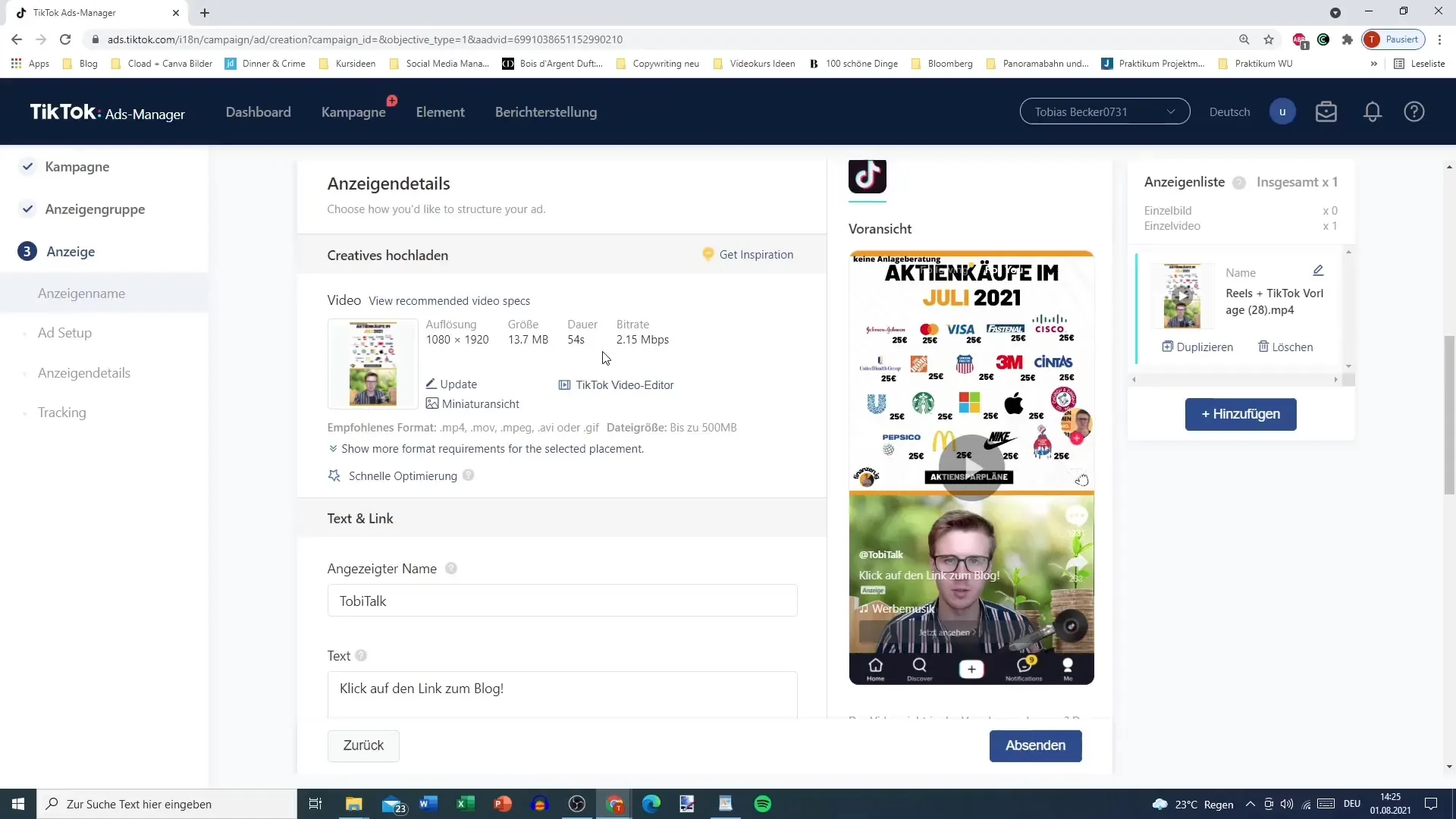
2. Videó testreszabása
Az általad feltöltött videót követően következik a testreszabás. Az előkészületek során megváltoztathatod az elemeket, mint például a szöveg, cím és anyagok kiválasztását, így a videót pontosan a vállalkozásod elképzeléseinek megfelelően alakíthatod ki.
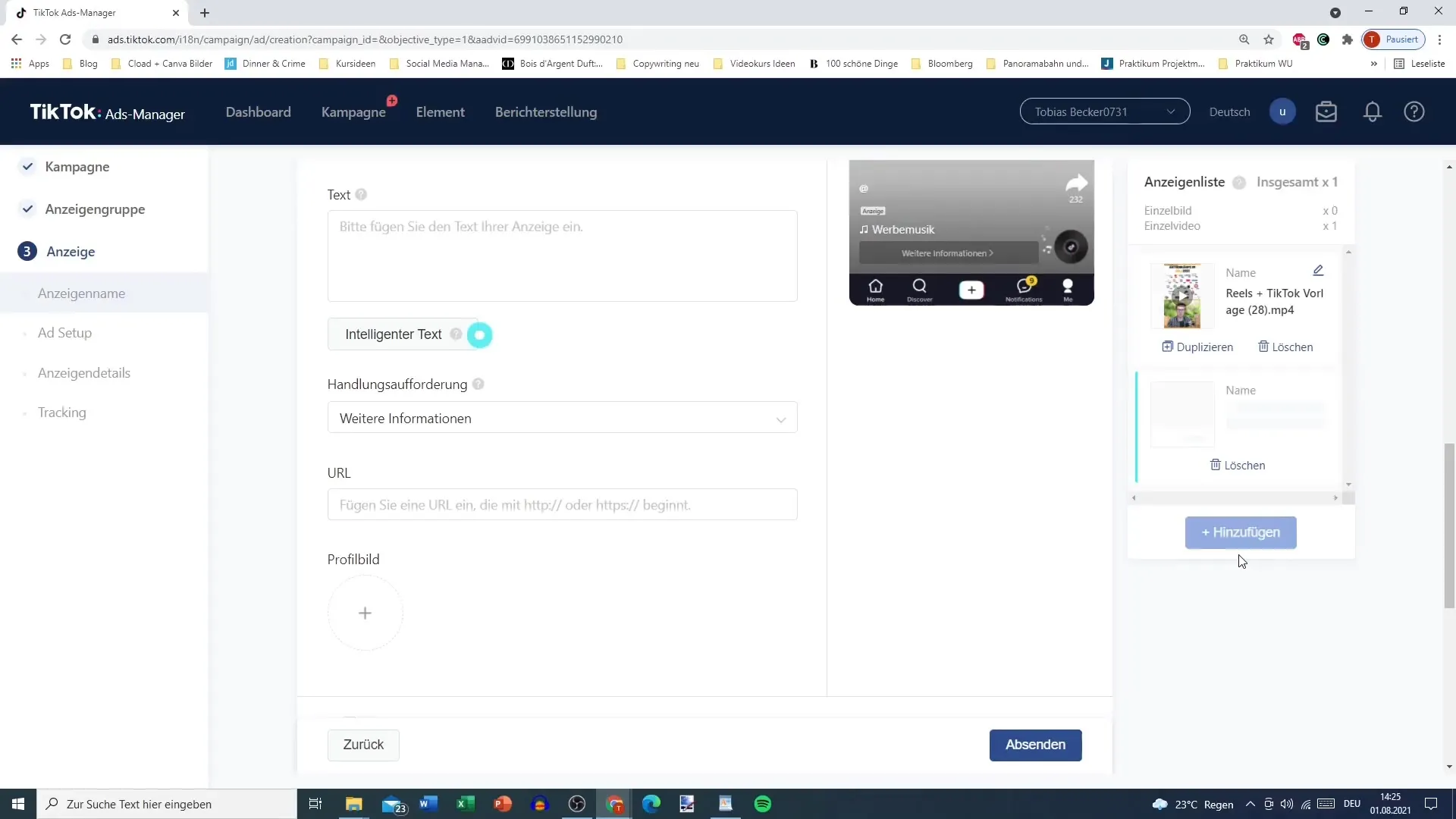
3. Zene hozzáadása
A TikTok Videó-szerkesztő egyik nagyszerű funkciója az, hogy zenét adhatsz hozzá videószerkesztés során. Választhatsz a nagy zenei adatbázisból, amelyet a TikTok licenszelt. Ha már van zenéd a videódban, külső zenei részre nincs szükség.
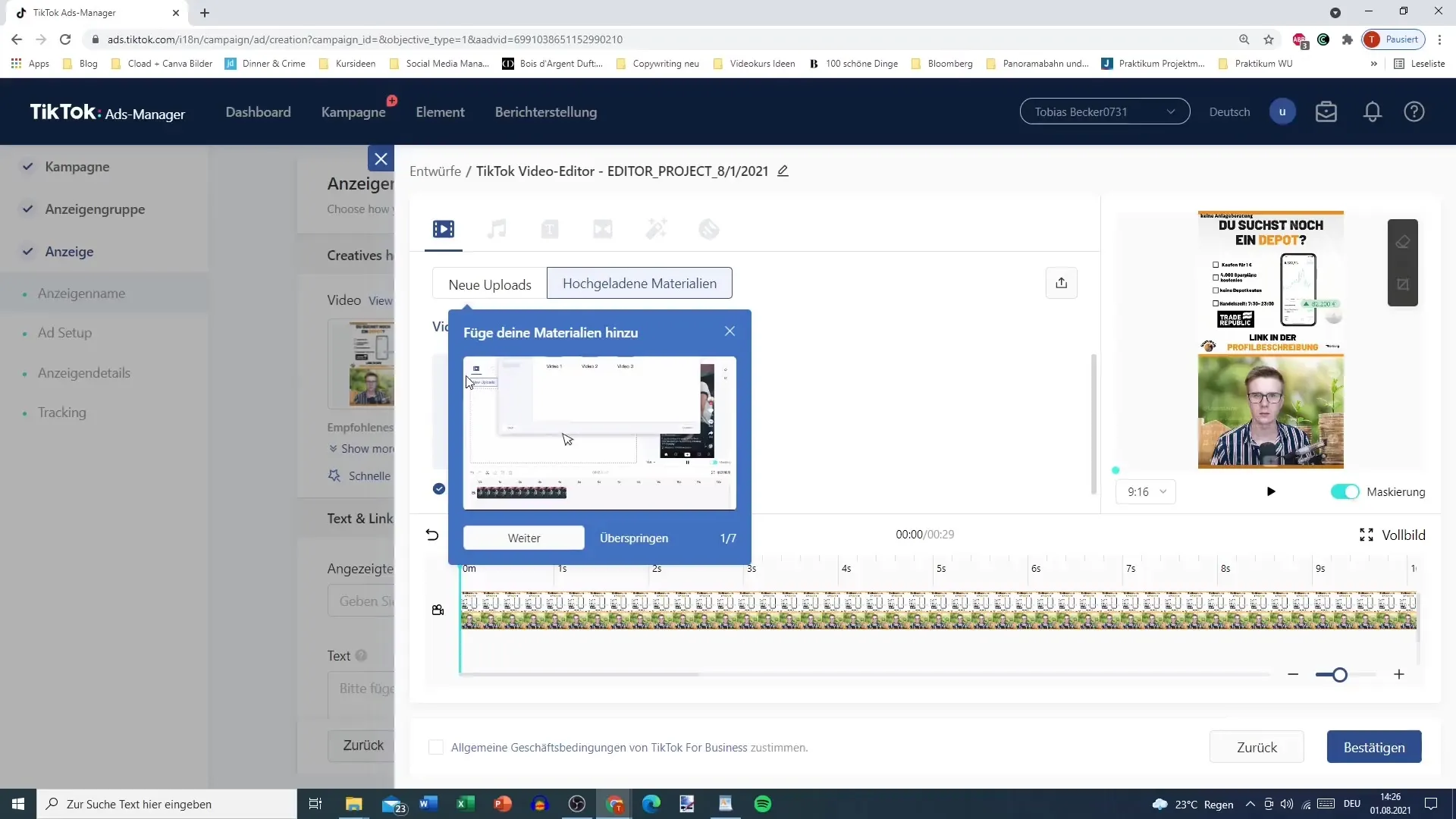
4. Szövegek beillesztése
Lehetőséged van szöveget is beilleszteni a videódba. Kattints a szöveg lehetőségre, és írd be a kívánt szöveget. A beállításoknál választhatsz különböző betűtípusokat és színeket, hogy vizuálisan vonzó legyen a szöveg. Helyezd el a szöveget a képernyőn a kívánt helyre.
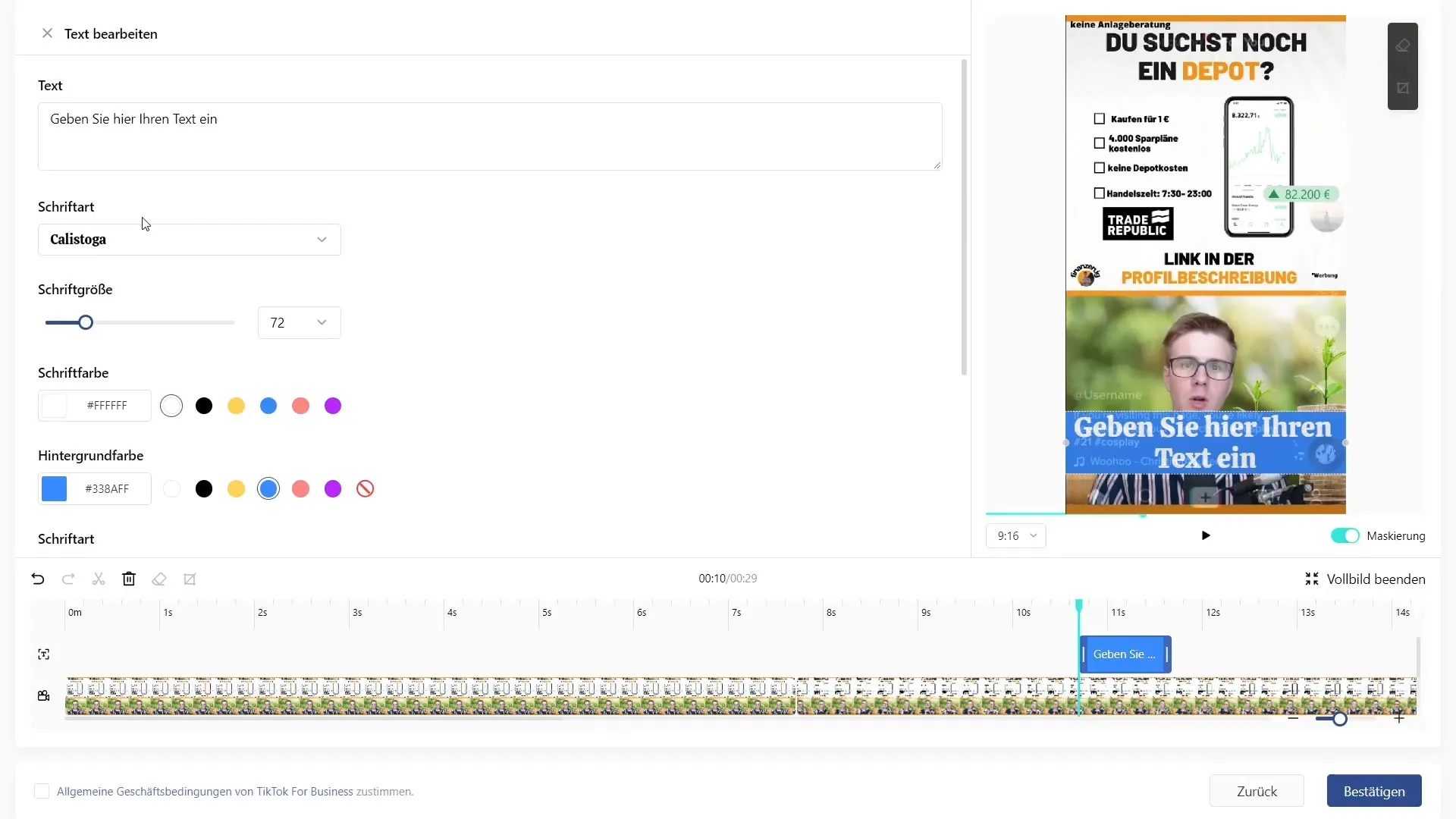
5. Átmenetek hozzáadása
A videó még simábbá tételéhez átmeneteket adhatsz hozzá különböző klippek között. Válassz átmeneteket és húzd be azokat a megfelelő klippek közé. Ez a szakaszos átmenetekért és egy folyamatos nézési élményért felel.
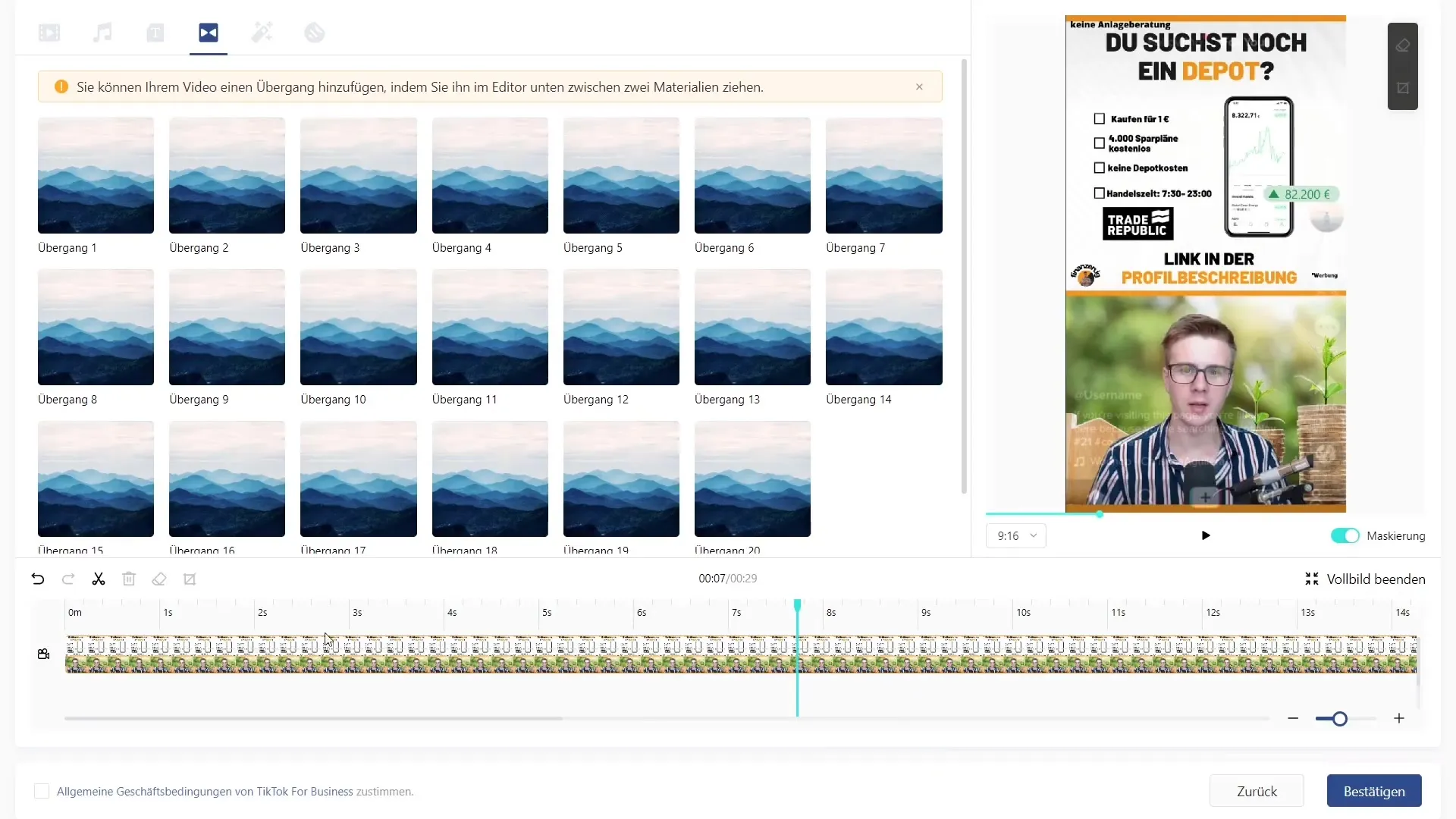
6. Matricák és effektek használata
Lehetőséged van matricák és effektek beillesztésére a videódba. Ezek a vizuális elemek plusz dimenziót adhatnak a videódnak. Ügyelj arra, hogy az effektek a tartalmad hangulatához illőek legyenek kiválasztva.
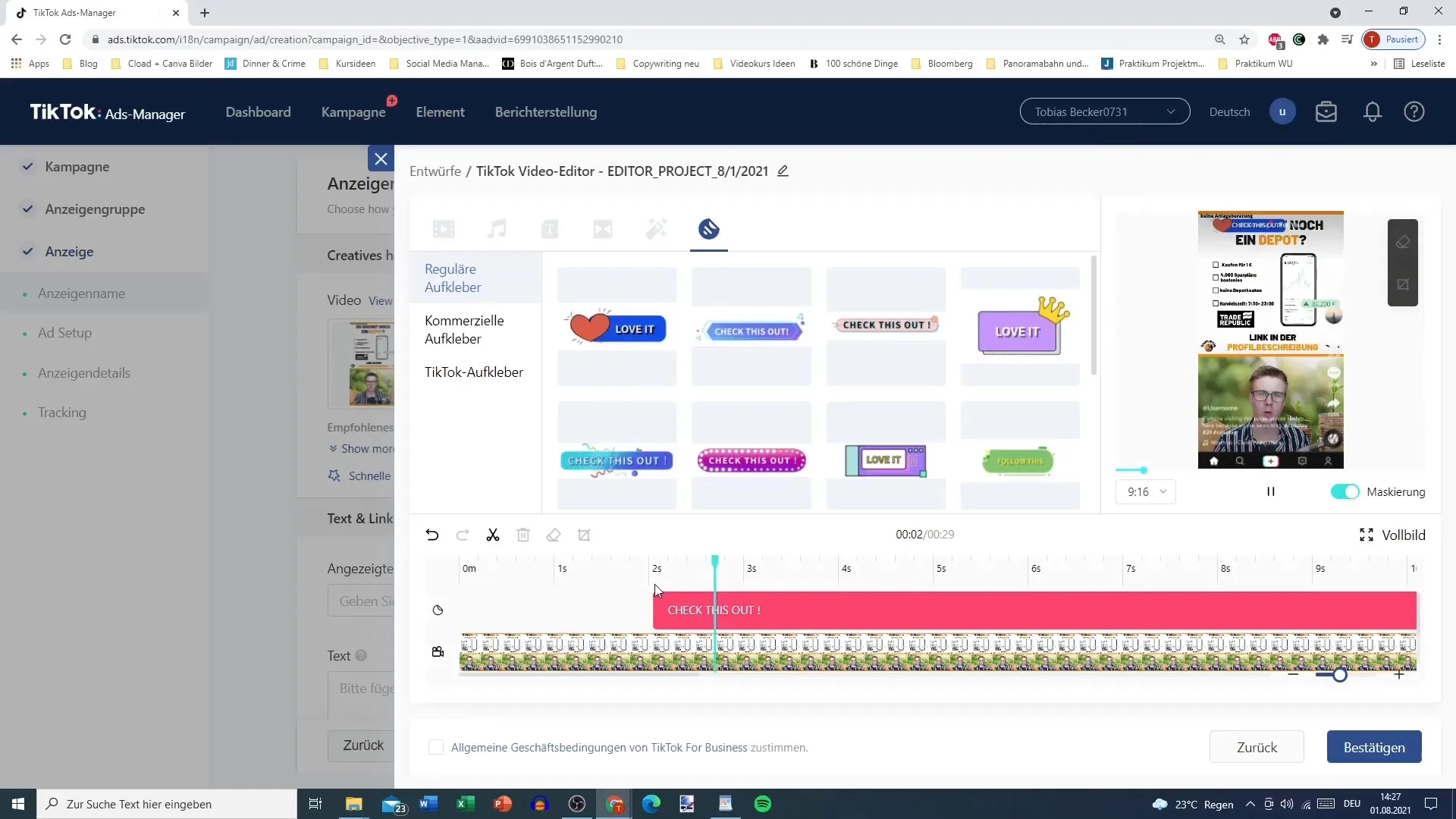
7. Vágás és formátum igazítás
Ha a videódban nem kívánt elemek vannak, vagy meg szeretnéd változtatni a formátumot, vágd le a videót. Választhatsz különböző képarányok között annak érdekében, hogy a videód optimálisan megjelenjen a platformon.
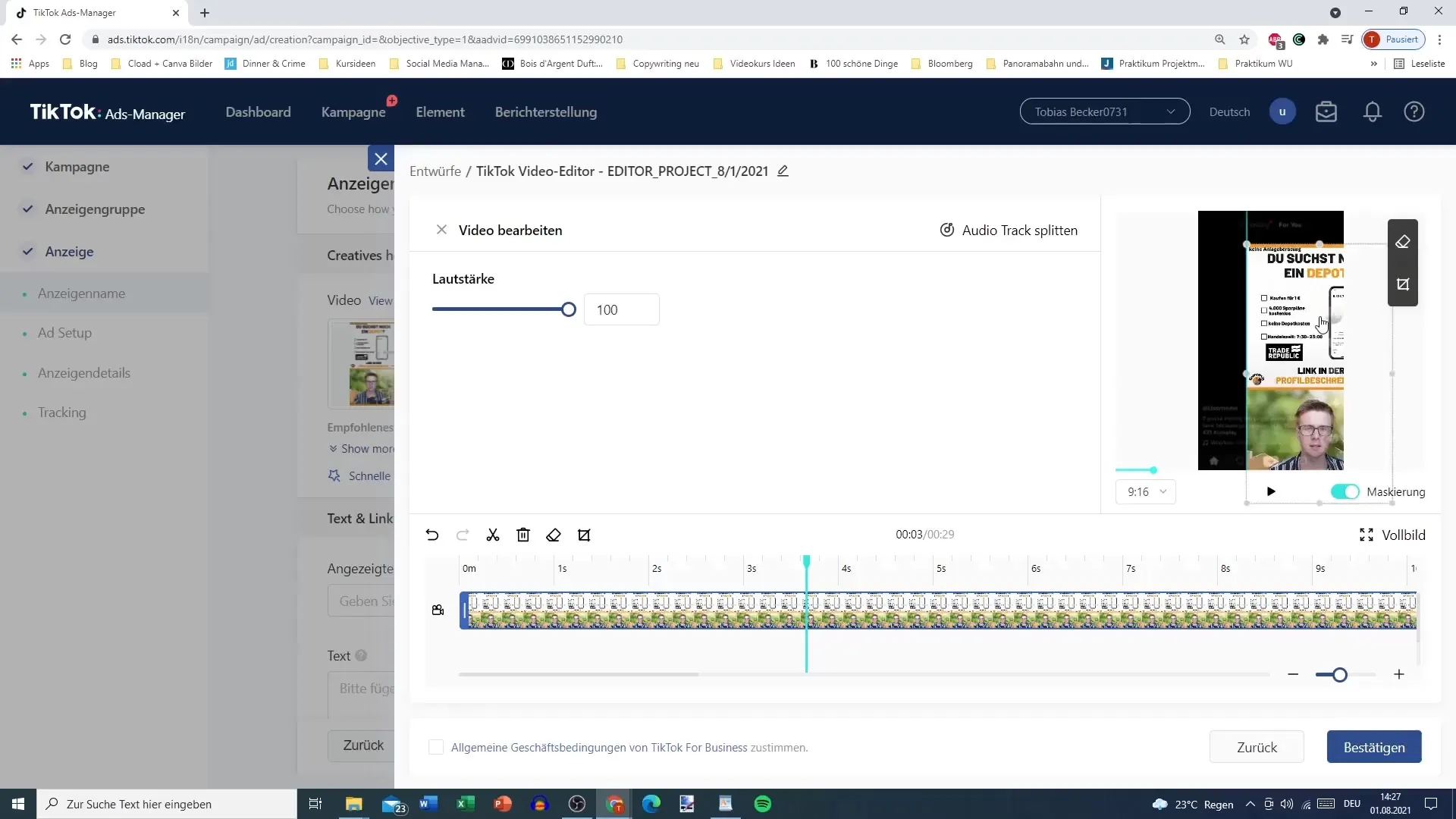
8. Hang beállítása
Továbbá beállíthatod a zene vagy más audioelemek hangerejét, és szükség esetén feloszthatod az audiovizuális tartalom részeit. Így gondoskodhatsz arról, hogy az audio minősége megmaradjon, és megfelelő egyensúlyt érj el a zene és a beszédhang között.
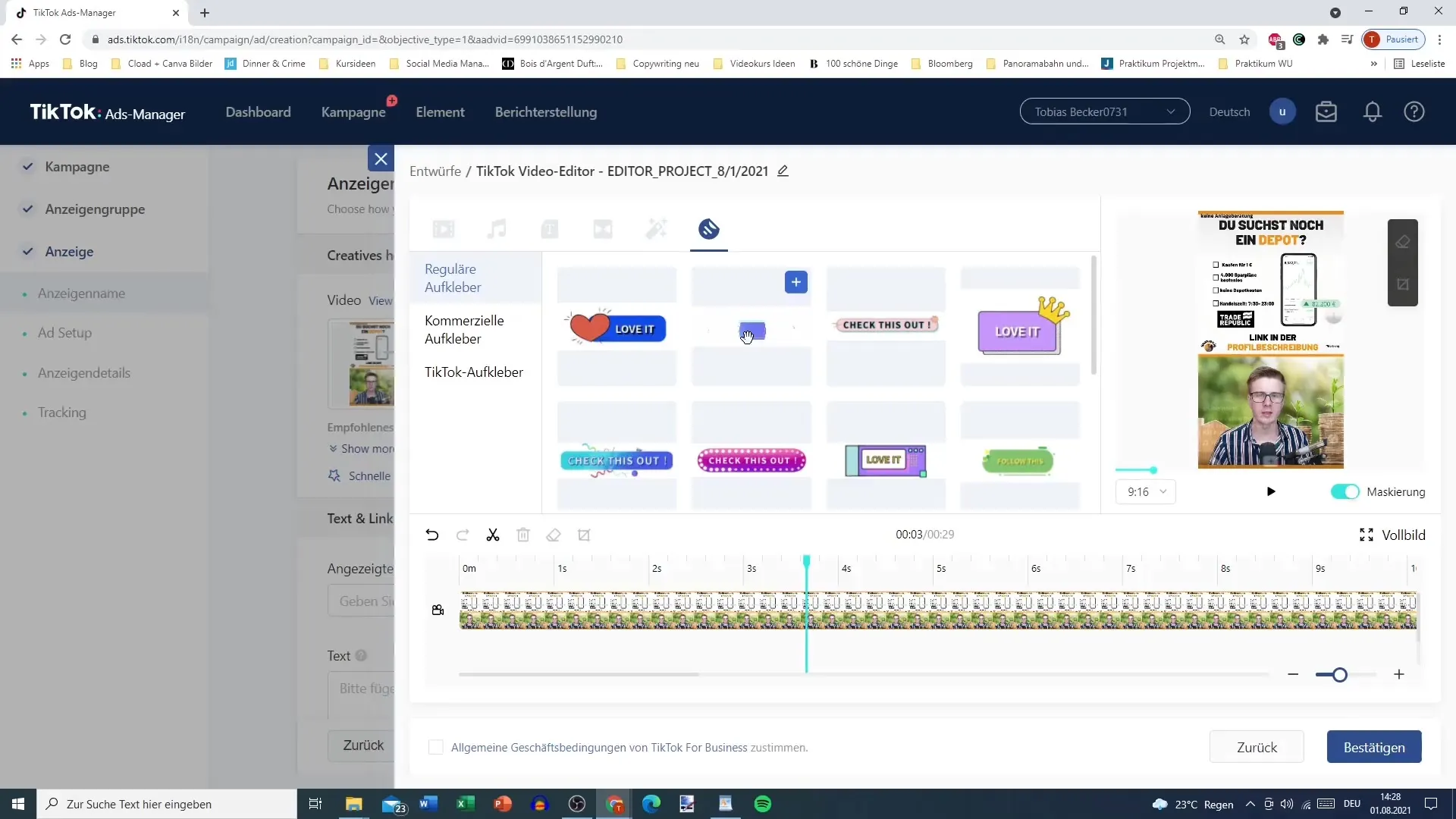
9. Előnézet és megerősítés
Ha elégedett vagy az változtatásokkal, erősítsd meg és mentsd el a videót. Ügyelj arra, hogy elfogadd a szükséges üzleti feltételeket, mivel ez szükséges annak érdekében, hogy biztosítsd, a zenét más platformokon ne használd illegálisan.
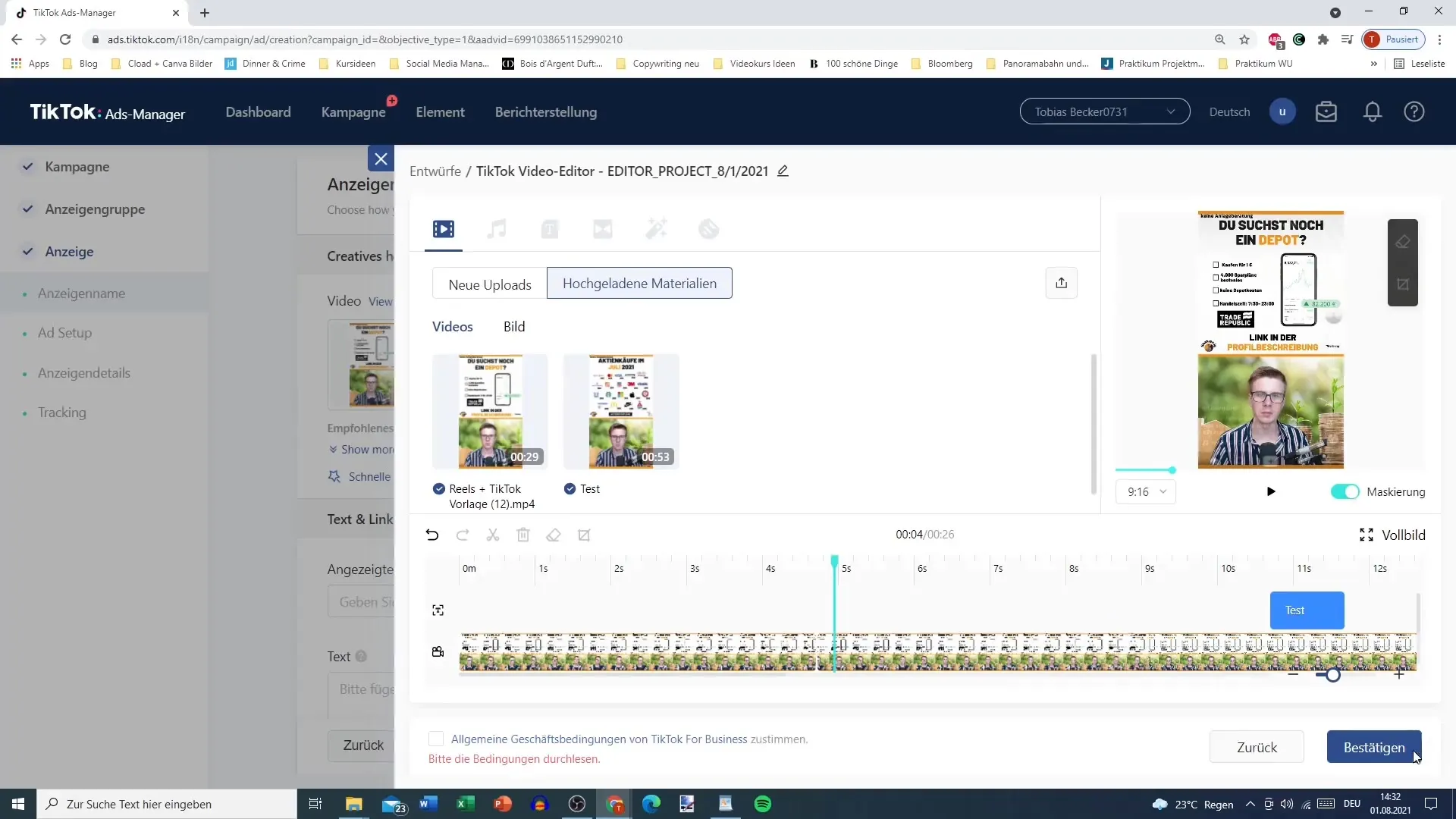
10. Videó mentése és közzététele
Miután minden módosítás megtörtént, mentse el a videót. Ellenőrizze az előnézetet, és győződjön meg róla, hogy mindent elégedettségre terveztek, mielőtt véglegesen feltölti a videót.
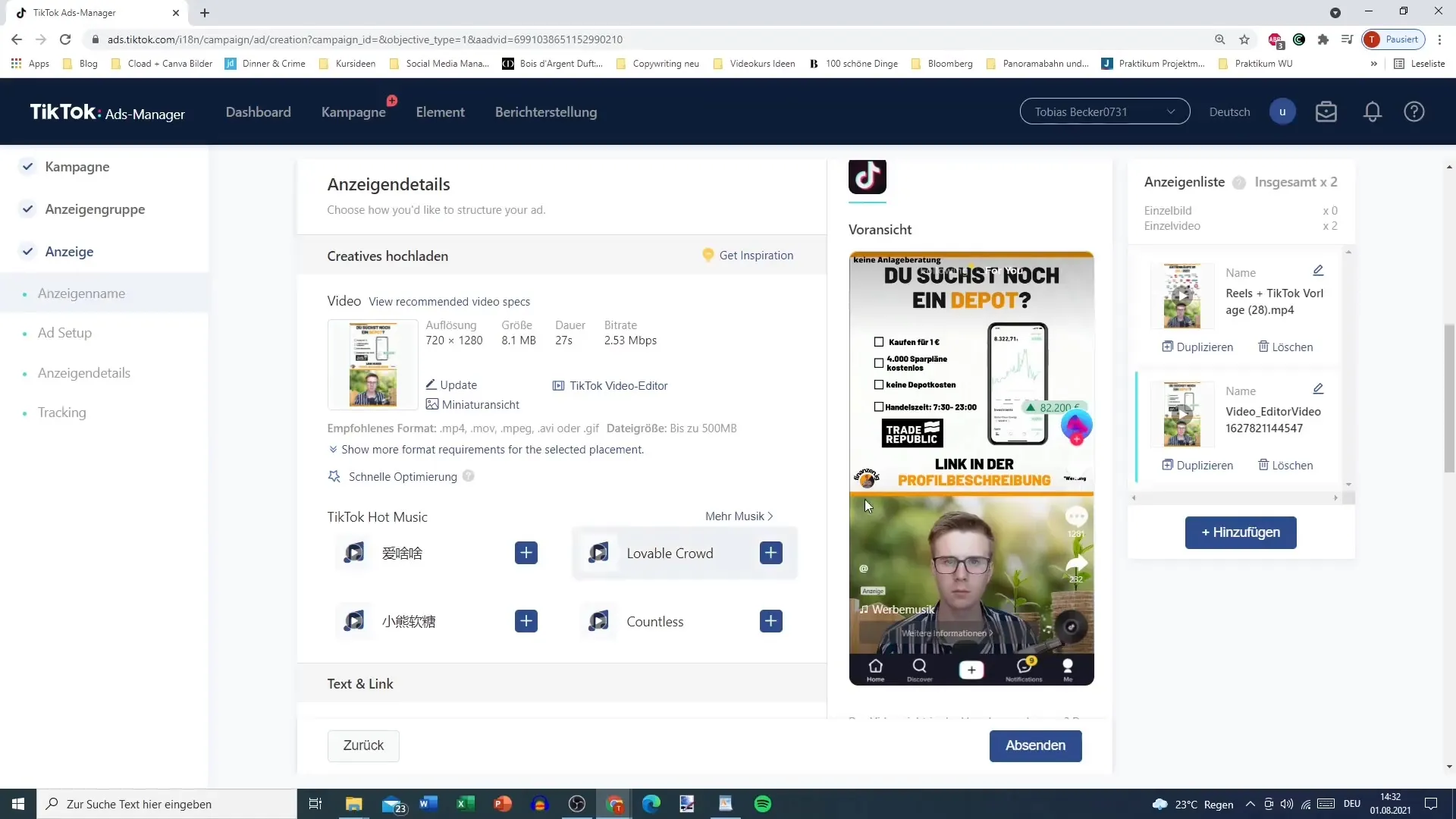
Összefoglalás
A TikTok videószerkesztő az Ads Manager-ben egy erőteljes eszköz a kreatív videók létrehozásához. Rugalmasságot ad az Ön számára a tartalmak szerkesztéséhez és testreszabásához anélkül, hogy külső szoftverekre kellene támaszkodnia. Minél többet kísérletez az eltérő funkciókkal, annál jobb lesz a videók minősége. Használja az ebben az útmutatóban található részleteket, hogy hatékonyan kihasználja tartalmait, és támogassa marketingstratégiáját.
Gyakran Ismételt Kérdések
Hogyan tölthetek fel egy videót a TikTok Ads Managerbe?Egy videót fel tudsz tölteni a "Hozzáadás" gombra kattintva, majd a fájlt kiválasztva a számítógépedről, vagy egyszerűen áthúzva az egérrel.
Hol találhatom meg a zenekiválasztást a videóhoz?A zenekiválasztást megtalálhatja a videószerkesztőn belül az illető opció alatt, ahol választhat a licencelt címek közül.
Tudok-e szövegeket beilleszteni a videómba?Igen, szövegeket helyezhet be a videójába, és testre szabhatja a betűtípust, a színt és a méretet.
Hogyan adhatok átmeneteket a klippek közé?Adj hozzá átmeneteket, azáltal hogy a kívánt átmenetet húzod el a klippek között, miután azokat felosztottad.
Mire kell figyelni, ha zenét használok a videómban?Győződjön meg róla, hogy elfogadja a szerződési feltételeket annak érdekében, hogy biztosítsa, az adott zene kizárólag a TikTokon lesz használva, és nem kerül fel más platformokra.


